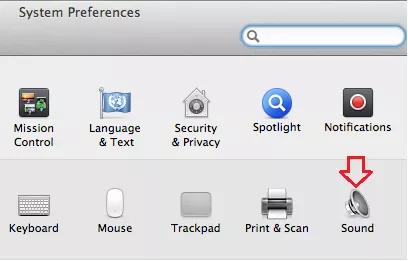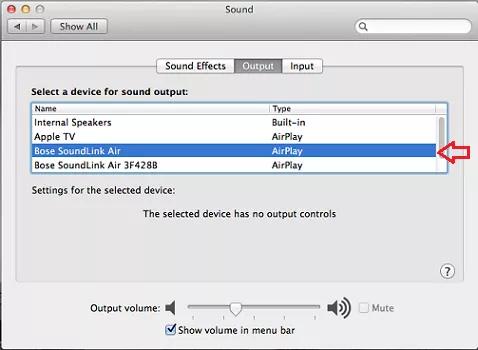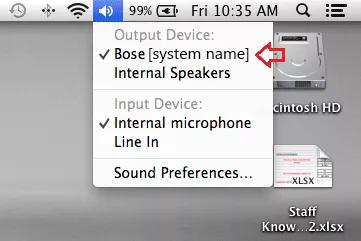Back to article
3348
SoundLink Air に音声を送信しています
デバイスからスピーカーに音声を送信する手順を説明します。
AirPlayを使ってオーディオを再生するには、次の手順に従います。
- nan AirPla ydeviceをタップするか、AirPlayアイコンをクリックします
使用 可能なスピーカーのリストから製品を選択します
ヒント: デバイスがAppleTVの場合は 、「設定」「> AirPlay (ON)>スピーカー」のスピーカーリストからスピーカーを選択します - AirPlay対応機器で音楽の再生を開始します。
再生コントロール(例 再生/一時停止およびスキップ)は 、SoundLink AI リモコンで操作できます。 (ヒント: iTunesで 、「環境設定」「>デバイス 」に移動し、 「リモートスピーカーからのiTunesコントロールを許可」を有効にします。 スピーカーの背面にあるAUX入力ジャックに接続されている機器を再生している場合、 AirPlayデバイスから起動すると、AirPlayオーディオに自動的に切り替わります。
OS X 10.8(Mountain Lion)を実行しているMacからボーズシステムにオーディオを送信します。
システム環境設定の方法です
- 画面左上のAppleアイコンをクリックします
- Appleメニューで「System Preferences...」(システム環境設定)をクリックします。
- 「Sound」(サウンド)アイコンをクリックします。
- [出力] タブをクリックして、使用可能なサウンド出力 デバイスを表示します
- コンピューターのオーディオ出力デバイスとしてボーズシステムを選択します
オプションボタンメソッドです
- Option キーを押しながら、メニューバーのスピーカーアイコンをクリックします
- コンピューターのオーディオ出力デバイスとしてボーズシステムを選択します
この記事は役に立ちましたか?
ご意見をお寄せいただき、ありがとうございます!